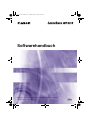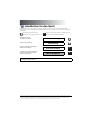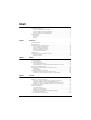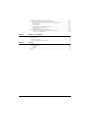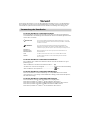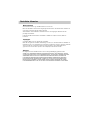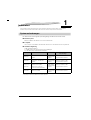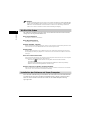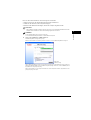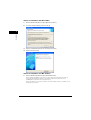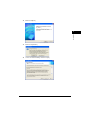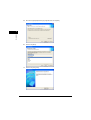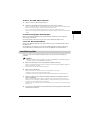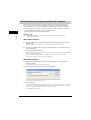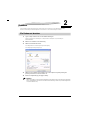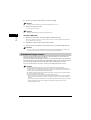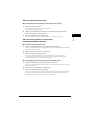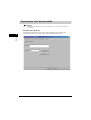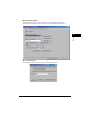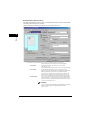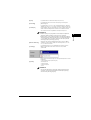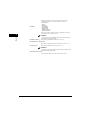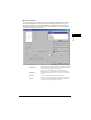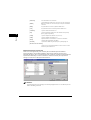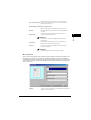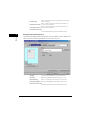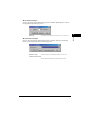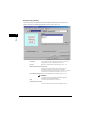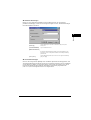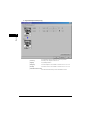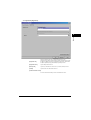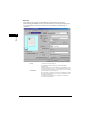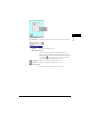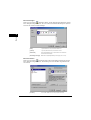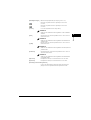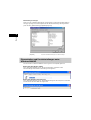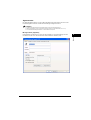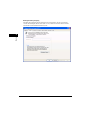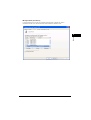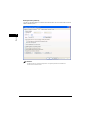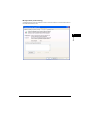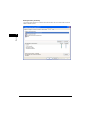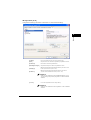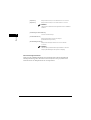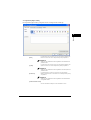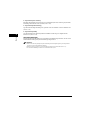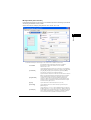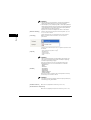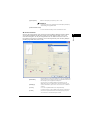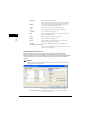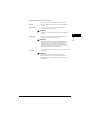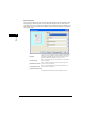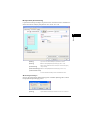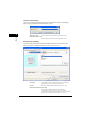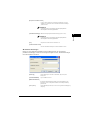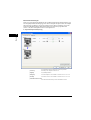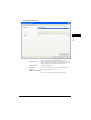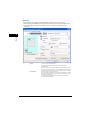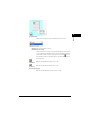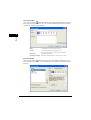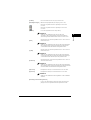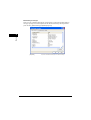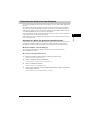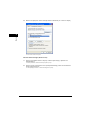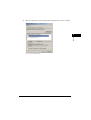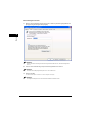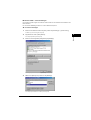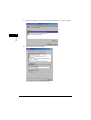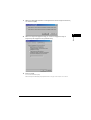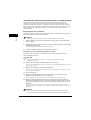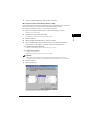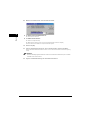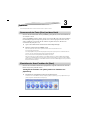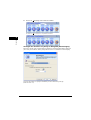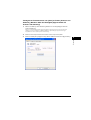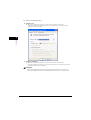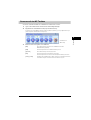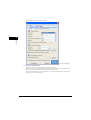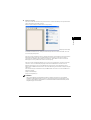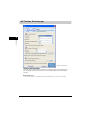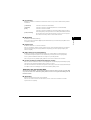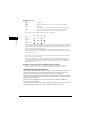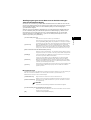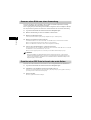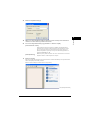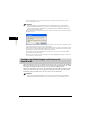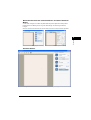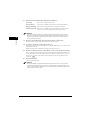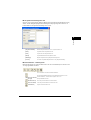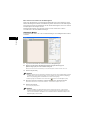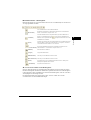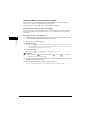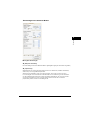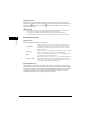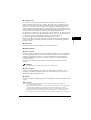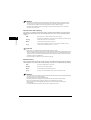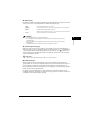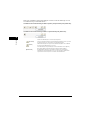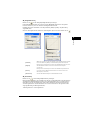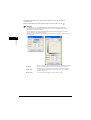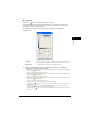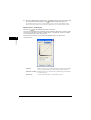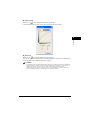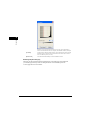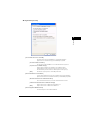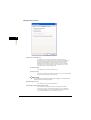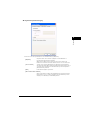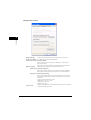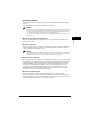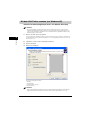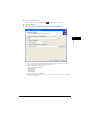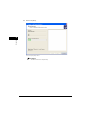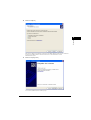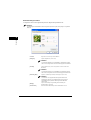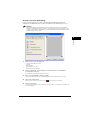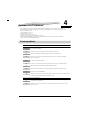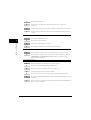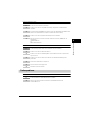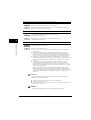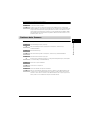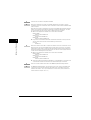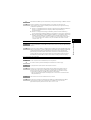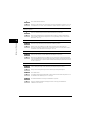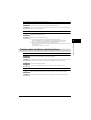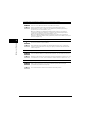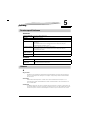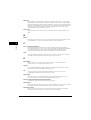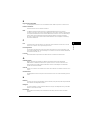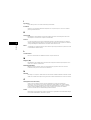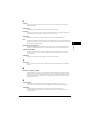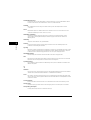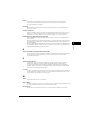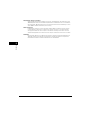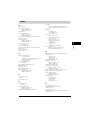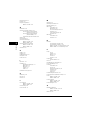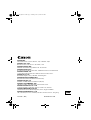Softwarehandbuch
Bitte lesen Sie dieses Handbuch vor Inbetriebnahme des Druckers
und bewahren Sie es gut auf.
DEU
CF_LDL_Cover.fm Page 1 Saturday, June 12, 2004 6:45 PM

Handbücher für das Gerät
Die Handbücher für dieses Gerät sind wie folgt aufgeteilt. Detaillierte Informationen finden Sie im jeweiligen Handbuch.
In Abhängigkeit von der Systemkonfiguration und dem Produkt, das Sie erworben haben, benötigen Sie einige der Handbücher
eventuell nicht.
Mit diesem Symbol gekennzeichnete
Handbücher liegen in gedruckter Version vor.
CD-ROM
Mit diesem Symbol gekennzeichnete Handbücher liegen als
PDF-Datei auf der beigefügten CD-ROM vor.
• Einrichten des Geräts
• Installation der Software
Setup-Anweisungen
• Hinweise zur Verwendung
Kurzanleitung
• Hinweise zum Kopieren und Drucken
• Beheben von Problemen
Benutzerhandbuch
CD-ROM
• Installation der Software und Hinweise
• Hinweise zum Drucken und Scannen
• Beheben von Problemen
Softwarehandbuch
(dieses Handbuch)
CD-ROM
Modellname
• F146600 (LaserBase MF3110)
• Zum Anzeigen des Handbuchs im PDF-Format ist Adobe Reader oder Adobe Acrobat Reader erforderlich. Falls Adobe Reader oder Adobe Acrobat
Reader nicht auf Ihrem System installiert ist, laden Sie sich eine der Anwendungen von der Adobe Systems Incorporated-Website herunter.
• Wir haben uns bemüht, sicherzustellen, dass dieses Handbuch keine Fehler oder Auslassungen enthält. Da wir jedoch unsere Produkte ständig
verbessern, wenden Sie sich bitte an Canon, um genaue Informationen über die Systemanforderungen zu erhalten.

ii
Inhalt
Vorwort . . . . . . . . . . . . . . . . . . . . . . . . . . . . . . . . . . . . . . . . . . . . . . . . . . . . . . . . . . . . . . . . . . . . . . . . . . iv
Verwendung des Handbuchs . . . . . . . . . . . . . . . . . . . . . . . . . . . . . . . . . . . . . . . . . . . . . . . . . . . . . . iv
In diesem Handbuch verwendete Symbole . . . . . . . . . . . . . . . . . . . . . . . . . . . . . . . . . . . . . . . iv
In diesem Handbuch verwendete Schaltflächen . . . . . . . . . . . . . . . . . . . . . . . . . . . . . . . . . . . iv
In diesem Handbuch verwendete Abbildungen . . . . . . . . . . . . . . . . . . . . . . . . . . . . . . . . . . . . iv
In diesem Handbuch verwendete Abkürzungen . . . . . . . . . . . . . . . . . . . . . . . . . . . . . . . . . . . iv
Rechtliche Hinweise. . . . . . . . . . . . . . . . . . . . . . . . . . . . . . . . . . . . . . . . . . . . . . . . . . . . . . . . . . . . . . v
Warenzeichen . . . . . . . . . . . . . . . . . . . . . . . . . . . . . . . . . . . . . . . . . . . . . . . . . . . . . . . . . . . . . . v
Copyright . . . . . . . . . . . . . . . . . . . . . . . . . . . . . . . . . . . . . . . . . . . . . . . . . . . . . . . . . . . . . . . . . . v
Hinweis . . . . . . . . . . . . . . . . . . . . . . . . . . . . . . . . . . . . . . . . . . . . . . . . . . . . . . . . . . . . . . . . . . . v
Kapitel 1 Installation
Systemanforderungen . . . . . . . . . . . . . . . . . . . . . . . . . . . . . . . . . . . . . . . . . . . . . . . . . . . . . . . . . . 1-1
Wo Sie Hilfe finden. . . . . . . . . . . . . . . . . . . . . . . . . . . . . . . . . . . . . . . . . . . . . . . . . . . . . . . . . . . . . 1-2
Installation der Software auf Ihrem Computer . . . . . . . . . . . . . . . . . . . . . . . . . . . . . . . . . . . . . . . . 1-2
Schritt 1: Installation der MF-Treiber . . . . . . . . . . . . . . . . . . . . . . . . . . . . . . . . . . . . . . . . . . . 1-4
Schritt 1: Installation von MF-Toolbox . . . . . . . . . . . . . . . . . . . . . . . . . . . . . . . . . . . . . . . . . . 1-4
Schritt 3: Das USB-Kabel verbinden . . . . . . . . . . . . . . . . . . . . . . . . . . . . . . . . . . . . . . . . . . . 1-7
Installieren beigefügter Anwendungen . . . . . . . . . . . . . . . . . . . . . . . . . . . . . . . . . . . . . . . . . 1-7
Lesen des Benutzerhandbuchs . . . . . . . . . . . . . . . . . . . . . . . . . . . . . . . . . . . . . . . . . . . . . . . 1-7
Installation prüfen. . . . . . . . . . . . . . . . . . . . . . . . . . . . . . . . . . . . . . . . . . . . . . . . . . . . . . . . . . . . . . 1-7
Deinstallation und erneute Installation der Software . . . . . . . . . . . . . . . . . . . . . . . . . . . . . . . . . . . 1-8
MF-Toolbox entfernen . . . . . . . . . . . . . . . . . . . . . . . . . . . . . . . . . . . . . . . . . . . . . . . . . . . . . . 1-8
MF-Treiber entfernen . . . . . . . . . . . . . . . . . . . . . . . . . . . . . . . . . . . . . . . . . . . . . . . . . . . . . . . 1-8
Kapitel 2 Drucken
Ein Dokument drucken. . . . . . . . . . . . . . . . . . . . . . . . . . . . . . . . . . . . . . . . . . . . . . . . . . . . . . . . . . 2-1
Drucken abbrechen . . . . . . . . . . . . . . . . . . . . . . . . . . . . . . . . . . . . . . . . . . . . . . . . . . . . . . . . 2-2
Druckeinstellungen ändern . . . . . . . . . . . . . . . . . . . . . . . . . . . . . . . . . . . . . . . . . . . . . . . . . . . . . . 2-2
Über eine Windows-Anwendung . . . . . . . . . . . . . . . . . . . . . . . . . . . . . . . . . . . . . . . . . . . . . . 2-3
Über den Ordner [Drucker und Faxgeräte] (Windows 98/Me/2000: [Drucker]) . . . . . . . . . . . 2-3
Eigenschaften unter Windows 98/Me. . . . . . . . . . . . . . . . . . . . . . . . . . . . . . . . . . . . . . . . . . . . . . . 2-4
Eigenschaften und Druckeinstellungen unter Windows 2000/XP . . . . . . . . . . . . . . . . . . . . . . . . 2-22
Eigenschaften . . . . . . . . . . . . . . . . . . . . . . . . . . . . . . . . . . . . . . . . . . . . . . . . . . . . . . . . . . . 2-23
Druckeinstellungen . . . . . . . . . . . . . . . . . . . . . . . . . . . . . . . . . . . . . . . . . . . . . . . . . . . . . . . 2-32
Verwenden des Geräts in einem Netzwerk . . . . . . . . . . . . . . . . . . . . . . . . . . . . . . . . . . . . . . . . . 2-49
Einrichten des Geräts als gemeinsam genutzter Drucker . . . . . . . . . . . . . . . . . . . . . . . . . . 2-49
Verwenden des gemeinsam genutzten Druckers in einem Netzwerk . . . . . . . . . . . . . . . . . 2-56
Kapitel 3 Scannen
Scannen mit der Taste [Start] auf dem Gerät. . . . . . . . . . . . . . . . . . . . . . . . . . . . . . . . . . . . . . . . . 3-1
Einstellen der Scan-Funktion für [Start] . . . . . . . . . . . . . . . . . . . . . . . . . . . . . . . . . . . . . . . . . . . . . 3-1
Festlegen der Funktion von [Start] anders als Funktion von [Speichern] . . . . . . . . . . . . . . . 3-1
Festlegen der Funktion von [Start] im Dialogfeld [Einstellungen] . . . . . . . . . . . . . . . . . . . . . 3-2
Festlegen der Funktionsweise von [Start] im Ordner [Scanner und Kameras]
(Windows 2000: das Dialogfeld [Eigenschaften für Scanner und Kameras]) . . . . . . . . . . . . 3-3
Scannen mit der MF-Toolbox . . . . . . . . . . . . . . . . . . . . . . . . . . . . . . . . . . . . . . . . . . . . . . . . . . . . . 3-5
MF-Toolbox, Einstellungen. . . . . . . . . . . . . . . . . . . . . . . . . . . . . . . . . . . . . . . . . . . . . . . . . . . . . . . 3-8
Scanner-Einstellungen . . . . . . . . . . . . . . . . . . . . . . . . . . . . . . . . . . . . . . . . . . . . . . . . . . . . . 3-8
Speichern des gescannten Bilds. . . . . . . . . . . . . . . . . . . . . . . . . . . . . . . . . . . . . . . . . . . . . . 3-9
Verknüpfen gescannter Bilder mit . . . . . . . . . . . . . . . . . . . . . . . . . . . . . . . . . . . . . . . . . . . . 3-10
Bestätigung des gescannten Bilds und der Exif-Einstellungen
(Gescanntes Bild bestätigen) . . . . . . . . . . . . . . . . . . . . . . . . . . . . . . . . . . . . . . . . . . . . . . . 3-11
Scannen eines Bilds von einer Anwendung. . . . . . . . . . . . . . . . . . . . . . . . . . . . . . . . . . . . . . . . . 3-12

iii
Erstellen einer PDF-Datei mit zwei oder mehr Seiten . . . . . . . . . . . . . . . . . . . . . . . . . . . . . . . . . 3-12
Festlegen der Einstellungen und Scannen mit ScanGear MF . . . . . . . . . . . . . . . . . . . . . . . . . . . 3-14
Wechseln zwischen dem einfachen Modus und dem erweiterten Modus . . . . . . . . . . . . . . 3-15
Einfacher Modus . . . . . . . . . . . . . . . . . . . . . . . . . . . . . . . . . . . . . . . . . . . . . . . . . . . . . . . . .3-15
Erweiterter Modus . . . . . . . . . . . . . . . . . . . . . . . . . . . . . . . . . . . . . . . . . . . . . . . . . . . . . . . .3-18
Erweiterter Modus – Scan-Parameter angeben. . . . . . . . . . . . . . . . . . . . . . . . . . . . . . . . . . 3-20
Einstellungen im erweiterten Modus . . . . . . . . . . . . . . . . . . . . . . . . . . . . . . . . . . . . . . . . . . 3-21
Auflösung festlegen . . . . . . . . . . . . . . . . . . . . . . . . . . . . . . . . . . . . . . . . . . . . . . . . . . . . . . .3-37
Mit dem WIA-Treiber scannen (nur Windows XP) . . . . . . . . . . . . . . . . . . . . . . . . . . . . . . . . . . . . 3-38
Scannen mit dem Dialogfeld [Scanner- und Kamera-Assistent] . . . . . . . . . . . . . . . . . . . . . 3-38
Scannen von einer Anwendung . . . . . . . . . . . . . . . . . . . . . . . . . . . . . . . . . . . . . . . . . . . . . . 3-43
Kapitel 4 Beheben von Problemen
Druckerprobleme . . . . . . . . . . . . . . . . . . . . . . . . . . . . . . . . . . . . . . . . . . . . . . . . . . . . . . . . . . . . . . 4-1
Treiberprobleme . . . . . . . . . . . . . . . . . . . . . . . . . . . . . . . . . . . . . . . . . . . . . . . . . . . . . . . . . . . . . . . 4-3
Probleme beim Scannen . . . . . . . . . . . . . . . . . . . . . . . . . . . . . . . . . . . . . . . . . . . . . . . . . . . . . . . . 4-5
Probleme beim Installieren und Deinstallieren . . . . . . . . . . . . . . . . . . . . . . . . . . . . . . . . . . . . . . . . 4-9
Kapitel 5 Anhang
Druckerspezifikationen . . . . . . . . . . . . . . . . . . . . . . . . . . . . . . . . . . . . . . . . . . . . . . . . . . . . . . . . . . 5-1
Hardware . . . . . . . . . . . . . . . . . . . . . . . . . . . . . . . . . . . . . . . . . . . . . . . . . . . . . . . . . . . . . . . . 5-1
Software. . . . . . . . . . . . . . . . . . . . . . . . . . . . . . . . . . . . . . . . . . . . . . . . . . . . . . . . . . . . . . . . . 5-1
Glossar . . . . . . . . . . . . . . . . . . . . . . . . . . . . . . . . . . . . . . . . . . . . . . . . . . . . . . . . . . . . . . . . . . . . . . 5-1
Index. . . . . . . . . . . . . . . . . . . . . . . . . . . . . . . . . . . . . . . . . . . . . . . . . . . . . . . . . . . . . . . . . . . . . . . . 5-9

iv
Vorwort
Vielen Dank für den Kauf dieses Canon LaserBase MF3110-Geräts. Bitte lesen Sie vor der Inbetriebnahme
dieses Handbuch genau durch, um sich mit den Möglichkeiten des Produkts vertraut zu machen und seine
vielen Funktionen optimal zu nutzen. Bewahren Sie das Handbuch zur zukünftigen Verwendung gut auf.
Verwendung des Handbuchs
In diesem Handbuch verwendete Symbole
In diesem Handbuch werden die folgenden Symbole verwendet, um Vorgänge, Einschränkungen,
Vorsichtsmaßnahmen und Anleitungen, die beim Betrieb des Geräts aus Sicherheitsgründen beachtet
werden sollten, zu erläutern.
WICHTIG
Dieses Symbol zeigt Betriebsbedingungen und Einschränkungen an. Lesen Sie
diese Anmerkungen aufmerksam, um das Gerät richtig zu bedienen und Schäden
am Gerät zu vermeiden.
HINWEIS
Die zu diesem Symbol gehörenden Anmerkungen bieten weiterführende
Erläuterungen zum Betrieb oder enthalten zusätzliche Erklärungen zu einem
bestimmten Vorgang. Es wird empfohlen, diese Anmerkungen unbedingt zu lesen.
In diesem Handbuch verwendete Schaltflächen
Eine Schaltfläche bzw. ein Element der Benutzeroberfläche wird in diesem Handbuch wie folgt in
[Klammern] gesetzt.
• Eine Schaltfläche bzw. ein Element der Benutzeroberfläche...... [OK]
• Der Name eines Fensters bzw. Dialogfelds ................................ [Assistent für die Druckerinstallation]
• Eine Schaltfläche in einer Symbolleiste ...................................... (Hilfe)
In diesem Handbuch verwendete Abbildungen
Die in diesem Handbuch verwendeten Abbildungen von Computerbildschirmen unterscheiden
sich möglicherweise von der Anzeige auf Ihrem Bildschirm, abhängig vom Modell und den Optionen,
über die Ihr Gerät verfügt.
In diesem Handbuch verwendete Abkürzungen
In diesem Handbuch werden Produkt- und Modellnamen wie folgt abgekürzt:
Das Betriebssystem Microsoft
®
Windows
®
98 wird als Windows 98 bezeichnet.
Das Betriebssystem Microsoft
®
Windows
®
Millennium Edition wird als Windows Me bezeichnet.
Das Betriebssystem Microsoft
®
Windows
®
2000 wird als Windows 2000 bezeichnet.
Das Betriebssystem Microsoft
®
Windows
®
XP wird als Windows XP bezeichnet.
Informationen
dazu finden Sie im
Benutzerhandbuch
Weitere Informationen zum soeben angesprochenen Thema finden Sie im
Benutzerhandbuch.
Gerät Das Wort „Gerät“ bezieht sich auf das Canon LaserBase MF3110-Gerät.
Standard
Das Wort „Standard“ bezieht sich auf eine Einstellung, die wirksam bleibt,
bis Sie sie ändern.

v
Rechtliche Hinweise
Warenzeichen
Canon und das Canon-Logo sind Warenzeichen von Canon Inc.
Microsoft und Windows sind entweder eingetragene Warenzeichen oder Warenzeichen der Microsoft
Corporation in den USA und/oder anderen Ländern.
Andere Marken- und Produktnamen sind Warenzeichen oder eingetragene Warenzeichen der
jeweiligen Unternehmen.
In diesem Handbuch werden Microsoft und Microsoft Windows als „Microsoft“ und „Windows“
bezeichnet.
Copyright
Copyright ©
2004, Canon Inc. Alle Rechte vorbehalten.
Ohne die vorhergehende schriftliche Zustimmung von Canon, Inc. darf kein Teil dieses Handbuchs in
irgendeiner Form, sei es auf elektronische, mechanische, magnetische, optische, chemische, manuelle
oder eine andere Art, reproduziert, übertragen, abgeschrieben, in einem Datenabrufsystem
gespeichert oder in eine andere Sprache oder Computersprache übersetzt werden.
Hinweis
Die Angaben in diesem Handbuch können ohne vorherige Ankündigung geändert werden.
CANON, INC. ÜBERNIMMT KEINERLEI GARANTIEN BEZÜGLICH DES MATERIALS, WEDER
AUSDRÜCKLICHER NOCH STILLSCHWEIGENDER ART, AUSSER WIE IN DIESEM ABSCHNITT
ANGEGEBEN, EINSCHLIESSLICH GARANTIEN DER MARKTFÄHIGKEIT, DER EIGNUNG
FÜR EINEN BESTIMMTEN ZWECK ODER EINE BESTIMMTE VERWENDUNG ODER DER
NICHTVERLETZUNG VON PATENTEN. CANON, INC. HAFTET NICHT FÜR DIREKTE UND
BEILÄUFIG ENTSTANDENE SCHÄDEN ODER FOLGESCHÄDEN JEDWEDER ART SOWIE
FÜR EINKOMMENSVERLUSTE, DIE AUS DER NUTZUNG DIESES MATERIALS ENTSTEHEN.

1-1
KAPITEL
1
Installation
Dieses Kapitel beschreibt die Vorgehensweise bei der Installation der Treiber und der Software auf dem Computer.
Sobald die entsprechenden Treiber installiert sind, können Sie über den Computer drucken und scannen.
Systemanforderungen
Die Treiber können in den folgenden Systemumgebungen installiert und verwendet werden.
■ Betriebssystem
Windows 98, Windows Me, Windows 2000 Professional, Windows XP.
■ Computer
Jeder Computer, auf dem Windows 98, Windows Me, Windows 2000 oder Windows XP korrekt ausgeführt wird.
■ Hardware-Umgebung
•
IBM- oder IBM-kompatibler PC
• CD-ROM-Laufwerk oder Netzwerkumgebung mit CD-ROM-Zugriff
• PC mit USB-Anschluss und installiertem USB-Treiber
* Anmeldung als Benutzer mit Administratorrechten empfohlen.
Betriebssystem CPU RAM
Verfügbarer Speicherplatz auf
dem Datenträger
Windows 98
Intel Pentium
®
mit mindestens
90 MHz
32 MB, 64 MB
oder mehr werden
empfohlen
Mindestens 115 MB, 200 MB
oder mehr werden empfohlen
Windows Me
Intel Pentium
®
mit mindestens
150 MHz
32 MB, 64 MB
oder mehr werden
empfohlen
Mindestens 115 MB, 200 MB
oder mehr werden empfohlen
Windows 2000*
Professional
Intel Pentium
®
mit mindestens
133 MHz oder kompatible
Mikroprozessoren (bis zu 2
Prozessoren werden unterstützt)
64 MB, 128 MB
oder mehr werden
empfohlen
Mindestens 115 MB, 200 MB
oder mehr werden empfohlen
Windows XP*
Pentium
®
-Familie
Mindestens 300 MHz
64 MB, 128 MB
oder mehr werden
empfohlen
Mindestens 115 MB, 200 MB
oder mehr werden empfohlen

1-2
Installation
1
HINWEIS
Die USB 2.0-Verbindung macht einen PC mit einer CPU erforderlich, die mindestens 300 MHz und 64 MB RAM
aufweist, und auf dem Windows XP SP1 installiert ist, bzw. mit einer CPU, die mindestens 133 MHz und 64 MB
RAM aufweist, und auf dem Windows 2000 SP4 installiert ist. Falls der PC die Anforderungen erfüllt und ein
USB 2.0-Host-Controller vorinstalliert ist, steht die USB 2.0-Verbindung zur Verfügung.
Wo Sie Hilfe finden
Falls während der Installation der Treibersoftware oder des Betriebs des Geräts Probleme auftreten,
schlagen Sie in den folgenden Hilfsmitteln nach:
■ In diesem Handbuch
Siehe Kapitel 4, „Beheben von Problemen“.
■ Im Benutzerhandbuch
Siehe Kapitel 9, „Troubleshooting“.
■ Datei LIESMICH. TXT-Datei
Hinweise, Begrenzungen und Einschränkungen, auf die Sie bei der Installation und Verwendung der Treiber achten
sollten, finden Sie in der Datei LIESMICH.TXT, die mit den Treibern mitgeliefert wird.
■ Online-Hilfe
Zusätzliche Hilfestellung finden Sie in der Online-Hilfe, die mit der Treibersoftware mitgeliefert wird. Sie können
im Dialogfeld [Eigenschaften] auf [Hilfe] klicken, um Informationen über alle Funktionen und Optionen der Treiber
anzuzeigen.
■ In der kontextsensitiven Hilfe
In dieser Hilfe werden alle Elemente des aktuell angezeigten Dialogfelds erklärt. Verwenden Sie eine der folgenden
Vorgehensweisen, um die kontextsensitive Hilfe zu aktivieren.
- Klicken Sie auf (Hilfe) in der Titelleiste eines Dialogfelds
➞
klicken Sie auf das betreffende
Dialogfeldelement.
- Klicken Sie mit der rechten Maustaste auf das betreffende Dialogfeldelement
➞
wählen Sie [Direkthilfe].
- Wählen Sie das betreffende Dialogfeldelement
➞
drücken Sie
[F1].
■ Autorisierte Canon-Händler oder Diensteanbieter
Falls Sie in der Hilfe keine Antwort auf Ihre Fragen finden, setzen Sie sich mit Ihrem autorisierten Canon-Händler
oder einem von Canon autorisierten Diensteanbieter in Verbindung.
Installation der Software auf Ihrem Computer
Dieser Abschnitt enthält Anweisungen zur Installation der Treiber, falls Sie das Canon MF3110-Gerät
als lokalen Drucker und Scanner (bei direkter Verbindung mit dem Computer) verwenden möchten.
Führen Sie bei der Installation der Treiber die Schritte aus, die im Bildschirm [MF3110-Setup]
angezeigt werden.

1-3
Installation
1
Bevor Sie die Software installieren, sollten Sie Folgendes sicherstellen.
• Stellen Sie sicher, dass das Gerät nicht mit Ihrem Computer verbunden ist.
• Schalten Sie das Gerät ein. (Siehe Setup-Anweisungen.)
• Beenden Sie alle Windows-Anwendungen, die auf dem Computer ausgeführt werden.
WICHTIG
Falls Sie Windows 2000/XP verwenden, stellen Sie sicher, dass Sie sich als Benutzer mit Administratorrechten
anmelden. Für die Installation der Treiber sind vollständige Zugriffsrechte erforderlich.
HINWEIS
•
Das verwendete Kabel sollte höchstens 3 m lang sein.
•
Die verwendeten Abbildungen stammen von einem Windows XP-System.
1
Legen Sie die CD-ROM in das CD-ROM-Laufwerk ein.
Der Bildschirm [MF3110-Setup] wird angezeigt.
Führen Sie die Installation der Software gemäß der Schritte 1, 2 und 3 im Bildschirm [MF3110-Setup] aus.
Falls der Bildschirm [MF3110-Setup] nicht angezeigt wird, klicken Sie auf dem Windows-Desktop auf [Start] ➞
[Arbeitsplatz] (Windows 98/Me/2000: doppelklicken auf [Arbeitsplatz]). Klicken Sie auf das CD-ROM-Symbol ➞
doppelklicken Sie auf [Setup(Setup.exe)].
Falls Sie die Installation von einer Kopie im Netzwerk oder auf der Festplatte ausführen, doppelklicken Sie auf
[Setup(Setup.exe)] in der Kopie.
Bildschirm
[MF3110-Setup]

1-4
Installation
1
Schritt 1: Installation der MF-Treiber
1
Klicken Sie im Bildschirm [MF3110-Setup] auf [MF-Treiber installieren].
2
Lesen Sie die Lizenzvereinbarung ➞ klicken Sie auf [Ja].
3
Folgen Sie den Bildschirmanleitungen, um die Software zu installieren.
4
Klicken Sie auf [Fertig stellen].
Schritt 2: Installation von MF-Toolbox
1
Klicken Sie im Bildschirm [MF3110-Setup] auf [Installiert MF-Toolbox].
Falls Sie den Bildschirm [MF3110-Setup] geschlossen haben, klicken Sie auf dem Windows-Desktop auf
[Start] ➞ [Arbeitsplatz] (Windows 98/Me/2000: doppelklicken auf [Arbeitsplatz]). Klicken Sie auf das
CD-ROM-Symbol ➞ doppelklicken Sie auf [Setup(Setup.exe)].
Falls Sie die Installation von einer Kopie im Netzwerk oder auf der Festplatte ausführen, doppelklicken Sie auf
[Setup(Setup.exe)] in der Kopie.

1-5
Installation
1
2
Klicken Sie auf [Weiter].
3
Klicken Sie auf [Fortfahren].
4
Lesen Sie die Lizenzvereinbarung ➞ klicken Sie auf [Ja].

1-6
Installation
1
5
Wenn das Dialogfeld [Zielpfad wählen] angezeigt wird, klicken Sie auf [Weiter].
6
Klicken Sie auf [Weiter].
7
Klicken Sie auf [Fertig stellen].

1-7
Installation
1
Schritt 3: Das USB-Kabel verbinden
1
Stellen Sie sicher, dass das Gerät eingeschaltet ist.
2
Verbinden Sie das USB-Kabel mit dem USB-Anschluss des Geräts und des Computers.
Wenn Sie das USB-Kabel mit dem Computer verbinden, wird das Gerät automatisch als neue Hardware erkannt.
Warten Sie kurze Zeit, während der Computer einige Einstellungen vornimmt.
Je nach Computer wird eine Meldung angezeigt, dass der Computer neu gestartet werden muss.
Warten Sie nach dem Neustart des Computers kurze Zeit, während der Computer nochmals einige Einstellungen
vornimmt.
Installieren beigefügter Anwendungen
Klicken Sie im Bildschirm [MF3110-Setup] auf [Anwendungen installieren], um die beigefügten
Anwendungen zu installieren.
Die Dienstprogrammsoftware kann auch zu einem späteren Zeitpunkt installiert werden.
Lesen des Benutzerhandbuchs
Klicken Sie im Bildschirm [MF3110-Setup] auf [Handbücher lesen], um das PDF-Handbuch auf der
CD-ROM zu lesen.
Die Installation ist jetzt abgeschlossen. Klicken Sie im Bildschirm [MF3110-Setup] auf [Beenden],
um den Bildschirm zu schließen. Nehmen Sie dann die CD-ROM aus dem Diskettenlaufwerk.
Installation prüfen
Prüfen Sie, ob die Treiber erfolgreich installiert wurden und ob das Gerät als Standarddrucker
gewählt ist.
HINWEIS
Falls das Gerät im Bereich [Drucker] gewählt ist, wenn Sie in einer Anwendung das Dialogfeld [Drucken] öffnen,
bedeutet dies, dass das Gerät als Standarddrucker eingestellt ist.
1
Öffnen Sie den Ordner [Drucker und Faxgeräte] (Windows 98/Me/2000: [Drucker]).
Klicken Sie in der Windows-Taskleiste auf [Start] ➞ wählen Sie [Drucker und Faxgeräte] (Windows 98/Me/2000:
[Start] ➞ [Einstellungen] ➞ [Drucker]).
Stellen Sie sicher, dass das Treibersymbol angezeigt wird.
2
Wählen Sie den Standarddrucker.
Fahren Sie mit Schritt 3 fort, falls das Gerät bereits als Standarddrucker eingestellt ist.
❑ Klicken Sie auf das entsprechende Druckertreibersymbol.
❑ Klicken Sie im Menü [Datei] auf [Als Standard definieren] (Windows 98/Me: [Als Standard definieren]).
3
Öffnen Sie den Ordner [Scanner und Kameras] (Windows 98/Me/2000: Dialogfeld [Eigenschaften von
Scannern und Kameras]).
Klicken Sie in der Windows-Taskleiste auf [Start] ➞ wählen Sie [Systemsteuerung] ➞ [Drucker und andere
Hardware] ➞ [Scanner und Kameras] (Windows 98/Me/2000: [Start] ➞ [Einstellungen] ➞ [Systemsteuerung] ➞
doppelklicken Sie auf das Symbol [Scanner und Kameras]).
Stellen Sie sicher, dass der entsprechende Scannertreibername bzw. das entsprechende Scannertreibersymbol
angezeigt wird.
4
Falls das Symbol [Canon MF-Toolbox 4.7] auf dem Windows-Desktop angezeigt wird, war die Installation
von MF-Toolbox 4.7 erfolgreich.

1-8
Installation
1
Deinstallation und erneute Installation der Software
Falls die Treiber nicht ordnungsgemäß ausgeführt werden, entfernen Sie diese und installieren
Sie sie erneut. Entfernen Sie bei der Deinstallation der Software zunächst MF-Toolbox und dann
die MF-Treiber. Auch bei der erneuten Installation der Software müssen Sie zunächst die aktuell
installierte Software entfernen. Bevor Sie die Treiber entfernen, sollten Sie Folgendes sicherstellen.
- Sie haben Zugriff auf die Installationssoftware zur Neuinstallation.
- Auf dem Computer wird keine Anwendung ausgeführt.
WICHTIG
Unter Windows 2000/XP muss die Deinstallation von einem Benutzer ausgeführt werden, der über
Administratorrechte verfügt.
MF-Toolbox entfernen
1
Beenden Sie MF-Toolbox sowie jegliche Anwendungen (inklusive Virusprüfprogramme), die gerade
ausgeführt werden.
Klicken Sie zum Beenden von MF-Toolbox auf das [X] oben rechts im entsprechenden Fenster.
2
Klicken Sie in der Windows-Taskleiste auf [Start] ➞ [(Alle) Programme] ➞ [Canon] ➞ [MF-Toolbox 4.7] ➞
[Toolbox deinstallieren].
3
Folgen Sie den Bildschirmanleitungen.
Wenn der Bildschirm zum Reparieren oder Entfernen von Programmen angezeigt wird, aktivieren Sie die Option
[Entfernen] ➞ klicken Sie auf [Weiter].
Falls Sie aufgefordert werden, das Entfernen einer Anwendung zu bestätigen, klicken Sie auf [OK].
Starten Sie den Computer neu, falls Sie dazu aufgefordert werden.
MF-Treiber entfernen
1
Klicken Sie in der Windows-Taskleiste auf [Start] ➞ [(Alle) Programme] ➞ [Canon] ➞ [MF-Treiber] ➞
[Treiber deinstallieren].
Das Dialogfeld [MF-Treiber-Deinstallation] wird angezeigt.
2
Wählen Sie den betreffenden Drucker ➞ klicken Sie auf [Ausführen].
Ein Dialogfeld zur Bestätigung wird angezeigt.
3
Klicken Sie auf [Ja].
Unter Windows 98/Me/2000 wird ein Dialogfeld angezeigt, in dem Sie dazu aufgefordert werden, den Computer
neu zu starten, um die Deinstallation abzuschließen. Stellen Sie sicher, dass die Option [Ja, ich möchte meinen
Computer nun erneut starten] gewählt ist ➞ klicken Sie auf [Fertig stellen].
Die Deinstallation ist abgeschlossen.

2-1
KAPITEL
2
Drucken
Dieses Kapitel beschreibt die Vorgehensweise beim Drucken eines Dokuments aus einer Windows-Anwendung.
Greifen Sie auf das Eigenschaftendialogfeld des Druckertreibers zu, um Druckeinstellungen zu ändern.
Ein Dokument drucken
1
Legen Sie Papier in die Kassette oder den Mehrzweck-Einzug ein.
Genauere Informationen zum Einlegen von Papier finden Sie im Kapitel 2, „Paper Handling“ im
Benutzerhandbuch.
2
Öffnen Sie das Dokument in einer Anwendung.
3
Wählen Sie den Befehl zum Drucken.
In der Regel klicken Sie dabei auf [Drucken] im Menü [Datei].
Das Dialogfeld [Drucken] wird angezeigt.
4
Wählen Sie im Listenfeld [Drucker auswählen] oder in der Dropdown-Liste [Name] im Dialogfeld
[Drucken] den Drucker, der verwendet werden soll.
5
Klicken Sie auf [Einstellungen] oder [Eigenschaften].
HINWEIS
Wählen Sie abhängig von der verwendeten Anwendung im Dialogfeld [Drucken] auf der Registerkarte [Allgemein]
den zu verwendenden Drucker und stellen Sie dann die Druckeinstellungen auf der entsprechenden Registerkarte
ein. (Nur bei Windows 2000.)

2-2
Drucken
2
6
Stellen Sie die erforderlichen Einstellungen ein ➞ klicken Sie auf [OK].
HINWEIS
Genauere Informationen finden Sie unter „Druckeinstellungen ändern“, auf S. 2-2.
7
Klicken Sie auf [Drucken] oder [OK].
Der Druckvorgang wird gestartet.
HINWEIS
Klicken Sie auf [Abbrechen], um den Druckvorgang abzubrechen.
Drucken abbrechen
1
Öffnen Sie den Ordner [Drucker und Faxgeräte] (Windows 98/Me/2000: [Drucker]).
Klicken Sie in der Windows-Taskleiste auf [Start] ➞ wählen Sie [Drucker und Faxgeräte] (Windows 98/Me/2000:
[Start] ➞ [Einstellungen] ➞ [Drucker]).
2
Doppelklicken Sie auf das entsprechende Druckertreibersymbol.
3
Klicken Sie mit der rechten Maustaste auf den Druckjob ➞ klicken Sie auf [Druckvorgang abbrechen].
HINWEIS
Sie können einen Druckjob auch mithilfe der [Statusüberwachung] auf dem Bedienfeld des Geräts abbrechen.
Genauere Informationen finden Sie im Kapitel 7, „System Monitor“ im Benutzerhandbuch.
Druckeinstellungen ändern
Greifen Sie auf das Dialogfeld der Eigenschaften bzw. Druckeinstellungen des Druckertreibers zu,
um Druckeinstellungen anzuzeigen oder zu ändern.
Sie können das Eigenschaftendialogfeld entweder über das Dialogfeld [Drucken] der Anwendung und
den Ordner [Drucker und Faxgeräte] (Windows 98/Me/2000: [Drucker]) oder über das Dialogfeld für die
Druckeinstellungen im Ordner [Drucker und Faxgeräte] (Windows 2000: [Drucker]) aufrufen.
Folgen Sie den Anweisungen weiter unten, wenn Sie auf das Dialogfeld zugreifen möchten.
HINWEIS
•
Das Eigenschaftendialogfeld ermöglicht es Ihnen, die Druckerkonfiguration einzurichten und die
Druckeinstellungen für alle Windows-Anwendungen zu konfigurieren. Das Dialogfeld der Druckeinstellungen
ermöglicht es Ihnen, die Standardeinstellungen für die Druckoptionen einzustellen, die beim Drucken mit Canon
LaserBase MF3110 verfügbar sind. (Nur bei Windows 2000/XP.)
•
Die Anzahl der Registerkarten des Eigenschaftendialogfelds hängt von Ihrem Betriebssystem und der Methode
ab, mit der Sie auf das Dialogfeld zugreifen.
•
Von Letzterem hängt auch ab, wie lange die Druckoptionen Gültigkeit besitzen:
- Wenn Sie über das Dialogfeld [Drucken] einer Anwendung auf das Dialogfeld zugreifen, gelten die gewählten
Druckoptionen nur für den aktuellen Druckauftrag. Sie werden nicht gespeichert, wenn Sie die Anwendung
schließen.
- Wenn Sie das Dialogfeld über den Ordner [Drucker und Faxgeräte] (Windows 98/Me/2000: [Drucker]) aufrufen,
gelten die gewählten Druckoptionen für alle Windows-Anwendungen und bleiben in Kraft, bis diese
Einstellungen geändert werden.

2-3
Drucken
2
Über eine Windows-Anwendung
■ Das Dialogfeld [Druckeinstellungen] oder [Eigenschaften] öffnen
1
Wählen Sie den Befehl zum Drucken.
In der Regel klicken Sie dabei auf [Drucken] im Menü [Datei].
Das Dialogfeld [Drucken] wird angezeigt.
2
Wählen Sie im Listenfeld [Drucker auswählen] oder in der Dropdown-Liste [Name] im Dialogfeld
[Drucken] den Drucker, der verwendet werden soll.
3
Klicken Sie auf [Einstellungen] oder [Eigenschaften].
Das Dialogfeld [Druckeinstellungen] oder [Eigenschaften von Canon MF3110] wird angezeigt.
Über den Ordner [Drucker und Faxgeräte]
(Windows 98/Me/2000: [Drucker])
■ Das Eigenschaftendialogfeld öffnen
1
Öffnen Sie den Ordner [Drucker und Faxgeräte] (Windows 98/Me/2000: [Drucker]).
Klicken Sie in der Windows-Taskleiste auf [Start] ➞ wählen Sie [Drucker und Faxgeräte] (Windows 98/Me/2000:
[Start] ➞ [Einstellungen] ➞ [Drucker]).
2
Klicken Sie auf das entsprechende Druckertreibersymbol.
3
Klicken Sie im Menü [Datei] auf [Eigenschaften].
Sie können das Eigenschaftendialogfeld auch öffnen, indem Sie mit der rechten Maustaste auf das
entsprechende Druckertreibersymbol klicken und im Kontextmenü den Befehl [Eigenschaften] wählen.
Das Dialogfeld [Eigenschaften von Canon MF3110] wird angezeigt.
■ Das Dialogfeld [Druckeinstellungen] (Windows 2000/XP) öffnen
1
Öffnen Sie den Ordner [Drucker und Faxgeräte] (Windows 2000: [Drucker]).
Klicken Sie in der Windows-Taskleiste auf [Start] ➞ wählen Sie [Drucker und Faxgeräte] (Windows 2000: [Start] ➞
[Einstellungen] ➞ [Drucker]).
2
Klicken Sie auf das entsprechende Druckertreibersymbol.
3
Klicken Sie im Menü [Datei] auf [Druckeinstellungen].
Sie können das Dialogfeld der Druckeinstellungen auch öffnen, indem Sie mit der rechten Maustaste auf das
entsprechende Druckertreibersymbol klicken und im Kontextmenü den Befehl [Druckeinstellungen] wählen.
Das Dialogfeld [Druckvoreinstellungen für Canon MF3110] wird angezeigt.

2-4
Drucken
2
Eigenschaften unter Windows 98/Me
HINWEIS
Die Abbildungen unten werden angezeigt, wenn Sie [Eigenschaften von Canon MF3110] über den Ordner
[Drucker] öffnen.
■ Registerkarte [Allgemein]
Ermöglicht Ihnen das Drucken einer Testseite und die Einrichtung von Trennseiten. Weitere
Informationen finden Sie in der Dokumentation zu Ihrem Windows-Betriebssystem.

2-5
Drucken
2
■ Registerkarte [Details]
Ermöglicht Ihnen die Angabe des Druckeranschlusses und die Einstellung der Zeitlimits.
Weitere Informationen finden Sie in der Dokumentation zu Ihrem Windows-Betriebssystem.
■
Spool-Einstellungen
Das Installationsprogramm nimmt die folgenden Standardeinstellungen vor.

2-6
Drucken
2
■ Registerkarte [Seite einrichten]
Ermöglicht die Einrichtung der Seitenoptionen einschließlich Papierformat, Skalierung, Kopienanzahl,
Ausrichtung und Anzahl der Seiten pro Blatt.
Weitere Informationen zur Option [Profil] finden Sie unter „Profile“, auf S. 2-18.
Die Standardeinstellungen sind abhängig von dem Land, in dem Sie CARPS erworben haben.
Vorschaubild
Zeigt das Bild unter Berücksichtigung der aktuell ausgewählten
Einstellungen an. Weitere Informationen zum Vorschaubild
finden Sie auf S. 2-18.
[Seitenformat]
Legt das Originalformat der Seiten fest, mit dem Sie in einer Anwendung
arbeiten. Mögliche Einstellungen sind: [Letter], [11x17], [Legal],
[Executive], [A5], [B5], [A4], [B4], [A3], [Umschlag Monarch], [Umschlag
COM10], [Umschlag DL], [Umschlag C5] und [Benutzerdefiniert].
[Ausgabeformat]
Legt das Format des Papiers fest, auf dem Sie drucken. Wenn Sie für
diese Option eine andere Einstellung als [An Papierformat anpassen]
wählen, werden die Originalseiten automatisch nach Bedarf verkleinert
oder vergrößert, um sie beim Druck dem ausgewählten Ausgabeformat
anzupassen. Wenn unter [Seitenformat] jedoch [11x17], [B4] oder [A3]
gewählt ist, wird das ursprüngliche Seitenformat automatisch verringert,
um auf das Format [A4] zu passen.
HINWEIS
Bis zu 50 Größen können für die Option [Benutzerdefiniertes Papierformat]
mithilfe von [Eigene Papierformate definieren] definiert werden
(siehe S. 2-10).
Seite wird geladen ...
Seite wird geladen ...
Seite wird geladen ...
Seite wird geladen ...
Seite wird geladen ...
Seite wird geladen ...
Seite wird geladen ...
Seite wird geladen ...
Seite wird geladen ...
Seite wird geladen ...
Seite wird geladen ...
Seite wird geladen ...
Seite wird geladen ...
Seite wird geladen ...
Seite wird geladen ...
Seite wird geladen ...
Seite wird geladen ...
Seite wird geladen ...
Seite wird geladen ...
Seite wird geladen ...
Seite wird geladen ...
Seite wird geladen ...
Seite wird geladen ...
Seite wird geladen ...
Seite wird geladen ...
Seite wird geladen ...
Seite wird geladen ...
Seite wird geladen ...
Seite wird geladen ...
Seite wird geladen ...
Seite wird geladen ...
Seite wird geladen ...
Seite wird geladen ...
Seite wird geladen ...
Seite wird geladen ...
Seite wird geladen ...
Seite wird geladen ...
Seite wird geladen ...
Seite wird geladen ...
Seite wird geladen ...
Seite wird geladen ...
Seite wird geladen ...
Seite wird geladen ...
Seite wird geladen ...
Seite wird geladen ...
Seite wird geladen ...
Seite wird geladen ...
Seite wird geladen ...
Seite wird geladen ...
Seite wird geladen ...
Seite wird geladen ...
Seite wird geladen ...
Seite wird geladen ...
Seite wird geladen ...
Seite wird geladen ...
Seite wird geladen ...
Seite wird geladen ...
Seite wird geladen ...
Seite wird geladen ...
Seite wird geladen ...
Seite wird geladen ...
Seite wird geladen ...
Seite wird geladen ...
Seite wird geladen ...
Seite wird geladen ...
Seite wird geladen ...
Seite wird geladen ...
Seite wird geladen ...
Seite wird geladen ...
Seite wird geladen ...
Seite wird geladen ...
Seite wird geladen ...
Seite wird geladen ...
Seite wird geladen ...
Seite wird geladen ...
Seite wird geladen ...
Seite wird geladen ...
Seite wird geladen ...
Seite wird geladen ...
Seite wird geladen ...
Seite wird geladen ...
Seite wird geladen ...
Seite wird geladen ...
Seite wird geladen ...
Seite wird geladen ...
Seite wird geladen ...
Seite wird geladen ...
Seite wird geladen ...
Seite wird geladen ...
Seite wird geladen ...
Seite wird geladen ...
Seite wird geladen ...
Seite wird geladen ...
Seite wird geladen ...
Seite wird geladen ...
Seite wird geladen ...
Seite wird geladen ...
Seite wird geladen ...
Seite wird geladen ...
Seite wird geladen ...
Seite wird geladen ...
Seite wird geladen ...
Seite wird geladen ...
Seite wird geladen ...
Seite wird geladen ...
Seite wird geladen ...
Seite wird geladen ...
Seite wird geladen ...
Seite wird geladen ...
Seite wird geladen ...
Seite wird geladen ...
Seite wird geladen ...
Seite wird geladen ...
Seite wird geladen ...
Seite wird geladen ...
Seite wird geladen ...
Seite wird geladen ...
-
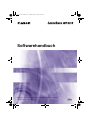 1
1
-
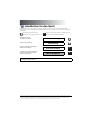 2
2
-
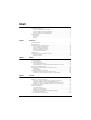 3
3
-
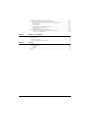 4
4
-
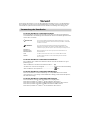 5
5
-
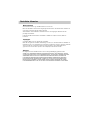 6
6
-
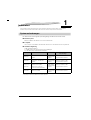 7
7
-
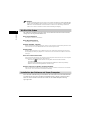 8
8
-
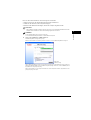 9
9
-
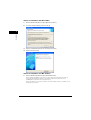 10
10
-
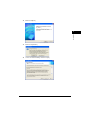 11
11
-
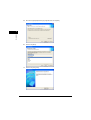 12
12
-
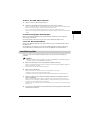 13
13
-
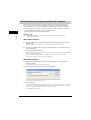 14
14
-
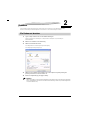 15
15
-
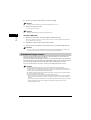 16
16
-
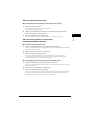 17
17
-
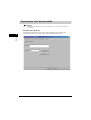 18
18
-
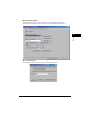 19
19
-
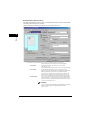 20
20
-
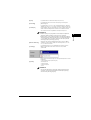 21
21
-
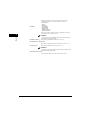 22
22
-
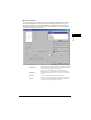 23
23
-
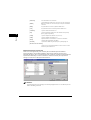 24
24
-
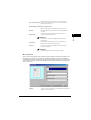 25
25
-
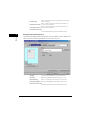 26
26
-
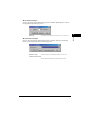 27
27
-
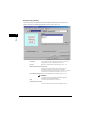 28
28
-
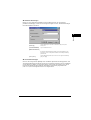 29
29
-
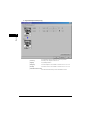 30
30
-
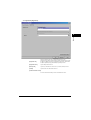 31
31
-
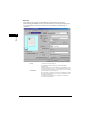 32
32
-
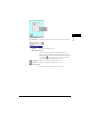 33
33
-
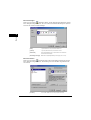 34
34
-
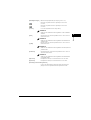 35
35
-
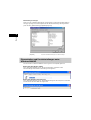 36
36
-
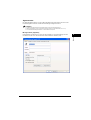 37
37
-
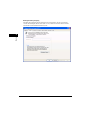 38
38
-
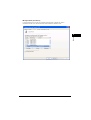 39
39
-
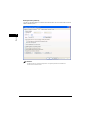 40
40
-
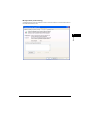 41
41
-
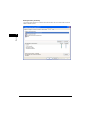 42
42
-
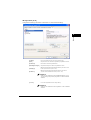 43
43
-
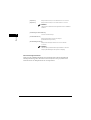 44
44
-
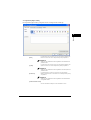 45
45
-
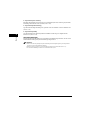 46
46
-
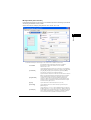 47
47
-
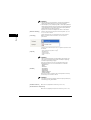 48
48
-
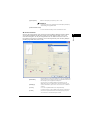 49
49
-
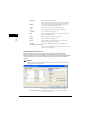 50
50
-
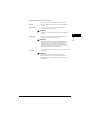 51
51
-
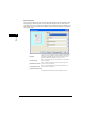 52
52
-
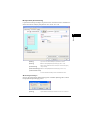 53
53
-
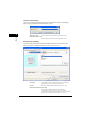 54
54
-
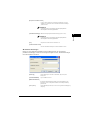 55
55
-
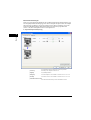 56
56
-
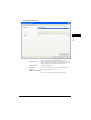 57
57
-
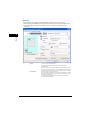 58
58
-
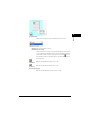 59
59
-
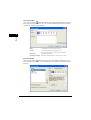 60
60
-
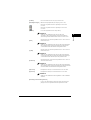 61
61
-
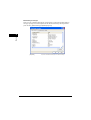 62
62
-
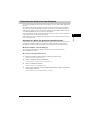 63
63
-
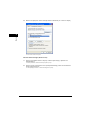 64
64
-
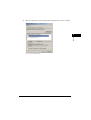 65
65
-
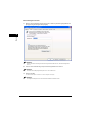 66
66
-
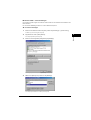 67
67
-
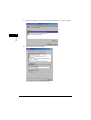 68
68
-
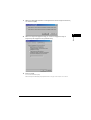 69
69
-
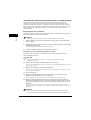 70
70
-
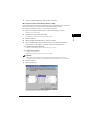 71
71
-
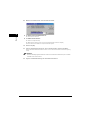 72
72
-
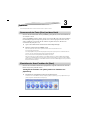 73
73
-
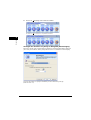 74
74
-
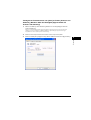 75
75
-
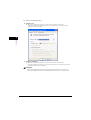 76
76
-
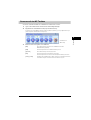 77
77
-
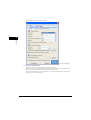 78
78
-
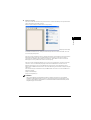 79
79
-
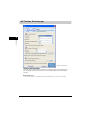 80
80
-
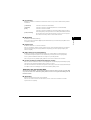 81
81
-
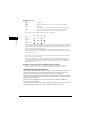 82
82
-
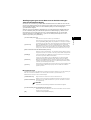 83
83
-
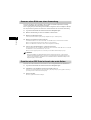 84
84
-
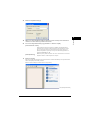 85
85
-
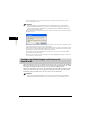 86
86
-
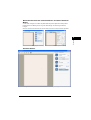 87
87
-
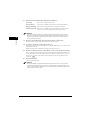 88
88
-
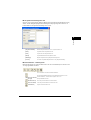 89
89
-
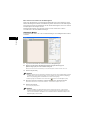 90
90
-
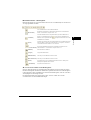 91
91
-
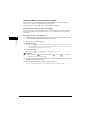 92
92
-
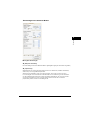 93
93
-
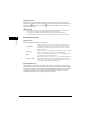 94
94
-
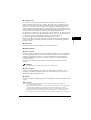 95
95
-
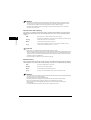 96
96
-
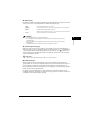 97
97
-
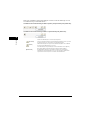 98
98
-
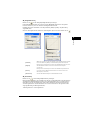 99
99
-
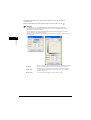 100
100
-
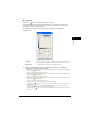 101
101
-
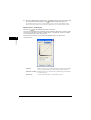 102
102
-
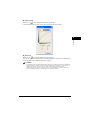 103
103
-
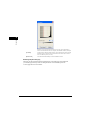 104
104
-
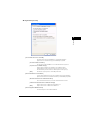 105
105
-
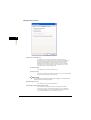 106
106
-
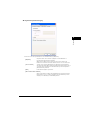 107
107
-
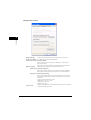 108
108
-
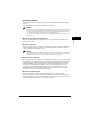 109
109
-
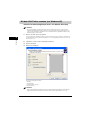 110
110
-
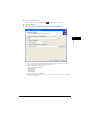 111
111
-
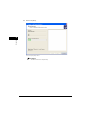 112
112
-
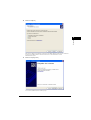 113
113
-
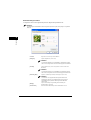 114
114
-
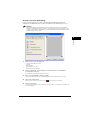 115
115
-
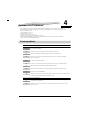 116
116
-
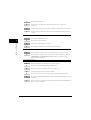 117
117
-
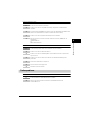 118
118
-
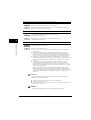 119
119
-
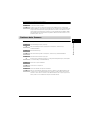 120
120
-
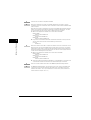 121
121
-
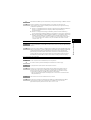 122
122
-
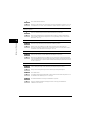 123
123
-
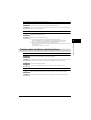 124
124
-
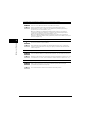 125
125
-
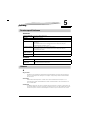 126
126
-
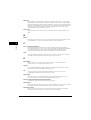 127
127
-
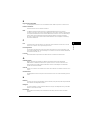 128
128
-
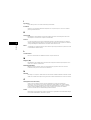 129
129
-
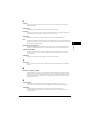 130
130
-
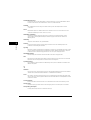 131
131
-
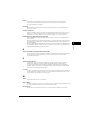 132
132
-
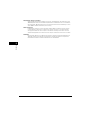 133
133
-
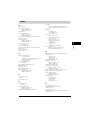 134
134
-
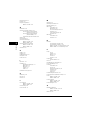 135
135
-
 136
136
-
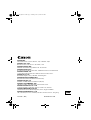 137
137
Verwandte Artikel
-
Canon LaserBase MF3240 Benutzerhandbuch
-
Canon i-SENSYS MF4018 Benutzerhandbuch
-
Canon MAXIFY MB2050 Bedienungsanleitung
-
Canon MAXIFY MB5050 Bedienungsanleitung
-
Canon LASERBASE MF3110 Benutzerhandbuch
-
Canon Pixma MP 640 Bedienungsanleitung
-
Canon MAXIFY MB5340 Bedienungsanleitung
-
Canon MAXIFY MB2350 Bedienungsanleitung
-
Canon Laser Shot LBP3200 Benutzerhandbuch
-
Canon i-SENSYS LBP2900B Benutzerhandbuch